在现代职场和学习环境中,演示文稿(PPT)是一种常见的信息展示工具,而PDF则常用于保持文档的格式和布局。当我们需要将PDF文件转换为PPT文件时,许多人会感到困惑,尤其是如何找到既有效又免费的解决方案。本文将为您详细介绍如何轻松地将PDF转换为PPT,并提供多种免费的在线工具和软件,让您可以一步一步完成这一过程。
1. 为什么要将PDF转为PPT?
在许多情况下,您可能会发现自己需要将PDF文件转化为可编辑的PPT格式。这可能是因为您想从PDF中提取信息,或者您想在演示文稿中展示PDF中的某些内容。将PDF转换为PPT的主要原因包括:
– 可编辑性:PPT文件允许您在演示期间自由编辑和修改内容,而PDF则是一个静态的文件格式。
– 展示需求:若要在会议、课程或其他场合中展示信息,PPT可能更易于与观众互动。
– 内容利用:有时,您需要提取PDF文件中的文本、图像或图表,以便在演示中使用。

2. 免费的PDF转PPT工具
2.1 在线转换工具
许多网站提供了免费的PDF转PPT在线转换服务。以下是一些流行的选项:
– Smallpdf:这是一个用户友好的网站,它提供了简单的拖放界面,使您能够快速将PDF文件上传并转换为PPT。转换过程通常很快,并保持较高的格式完整性。

– ILovePDF:一个功能强大的在线工具,不仅支持PDF转PPT,还能处理其他多种文件格式之间的转换。用户只需上传文件,便能快速获取转换后的文件。
– PDF2Go:此网站允许您上传PDF文件并快速将其转换为PPT。您还可以选择其他功能,如文件编辑和合并。
2.2 电脑软件
除了在线工具,您还可以使用一些免费的电脑软件来完成PDF转PPT的过程:
– LibreOffice Impress:这是一个免费的开源办公软件,其中的Impress应用程序支持将PDF文件导入并以PPT格式进行保存。尽管界面相对较复杂,但它功能强大,适合需要更高自定义选项的用户。
– UPDF:这是一款免费且易于使用的PDF转换软件,允许用户将PDF文件转换为多种格式,包括PPT、Word和图片格式。
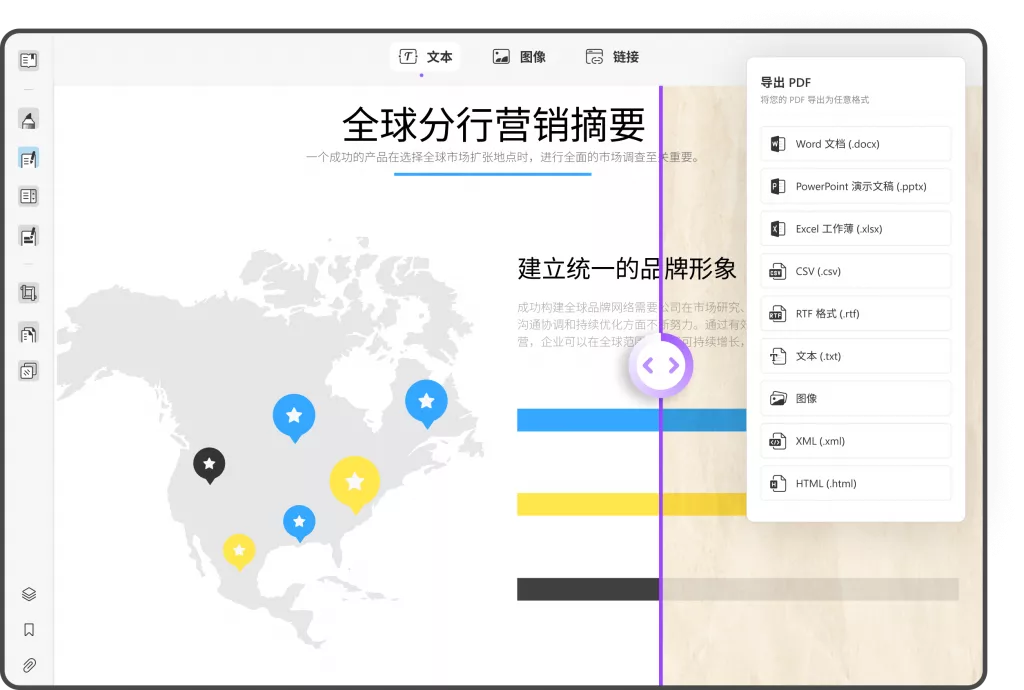
3. 转换流程详解
下面将介绍如何使用在线工具和电脑软件进行PDF转PPT的具体步骤。
3.1 在线工具转换步骤
以Smallpdf为例:
1. 访问Smallpdf官网:在浏览器中输入Smallpdf的网址,导航到“PDF转PPT”选项。
2. 上传PDF文件:点击“选择文件”,从您的计算机中选择要转换的PDF文件,或者直接将文件拖放到页面上。
3. 等待转换完成:文件上传后,系统会自动开始转换,您只需稍等片刻,直到转换完成。
4. 下载PPT文件:转换完成后,您可以点击“下载”按钮,将转换后的PPT文件保存到您的设备中。
3.2 电脑软件转换步骤
我们以UPDF为例,介绍一下将PDF转PPT的具体步骤。
1. 下载并安装UPDF:从其官网下载安装程序并完成安装。
2. 导入PDF文件:启动软件,点击“文件”菜单,选择“打开”,找到并选择您要转换的PDF文件。

3. 编辑和保存为PPT:导入后,您可以编辑内容,完成后选择“文件”菜单,再选择“另存为”,保存文件为PPT格式。

4. 转换过程中可能遇到的问题
在进行PDF转PPT的过程中,您可能会遇到一些常见问题,如格式丢失、文本不清晰、图片失真等。以下是一些解决方案:
– 格式丢失:选择专业的转换工具,确保其能够较好地保留原有格式。同时,转换后务必检查文件,必要时进行手动调整。
– 文本不清晰:一些在线工具在转换过程中可能无法完全识别某些文本,建议使用OCR(光学字符识别)技术的工具,以提高识别率。
– 图片失真:确保选择的工具支持高质量的图像处理,防止在转换过程中导致图像模糊或失真。
5. 小贴士与建议
– 选择合适的工具:确保使用的PDF转PPT工具信誉良好,能够满足您的具体需求。
– 备份原文件:在转换前最好备份一下原始PDF文件,以免转换过程中出现意外导致文件丢失。
– 检查输出文件:转换完成后,仔细检查输出的PPT文件,确保内容完整且格式正确。
总结
将PDF文件转为PPT并不复杂,只要掌握了合适的工具和步骤,您就能够轻松完成转换工作。在信息不断更新的时代,熟悉如何高效处理文件格式将使您在职业和学习中更加得心应手。希望本文能为您提供实用的帮助,让您在需要转化文件时游刃有余!
 UPDF
UPDF Windows 版
Windows 版 Mac 版
Mac 版 iOS 版
iOS 版 安卓版
安卓版 AI 网页版
AI 网页版 AI 助手
AI 助手 编辑 PDF
编辑 PDF 注释 PDF
注释 PDF 阅读 PDF
阅读 PDF  UPDF Cloud
UPDF Cloud 格式转换
格式转换 OCR 识别
OCR 识别 压缩 PDF
压缩 PDF 页面管理
页面管理 表单与签名
表单与签名 发票助手
发票助手 文档安全
文档安全 批量处理
批量处理 企业解决方案
企业解决方案 企业版价格
企业版价格 企业指南
企业指南 渠道合作
渠道合作 信创版
信创版 金融
金融 制造
制造 医疗
医疗 教育
教育 保险
保险 法律
法律 常见问题
常见问题 联系我们
联系我们 用户指南
用户指南 产品动态
产品动态 新闻中心
新闻中心 技术参数
技术参数 关于我们
关于我们 更新日志
更新日志






 周年庆特惠,立减+加赠会员时长
周年庆特惠,立减+加赠会员时长



